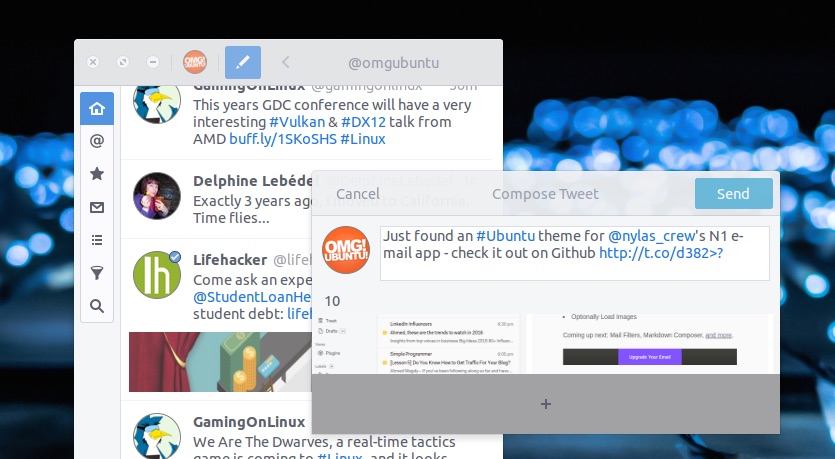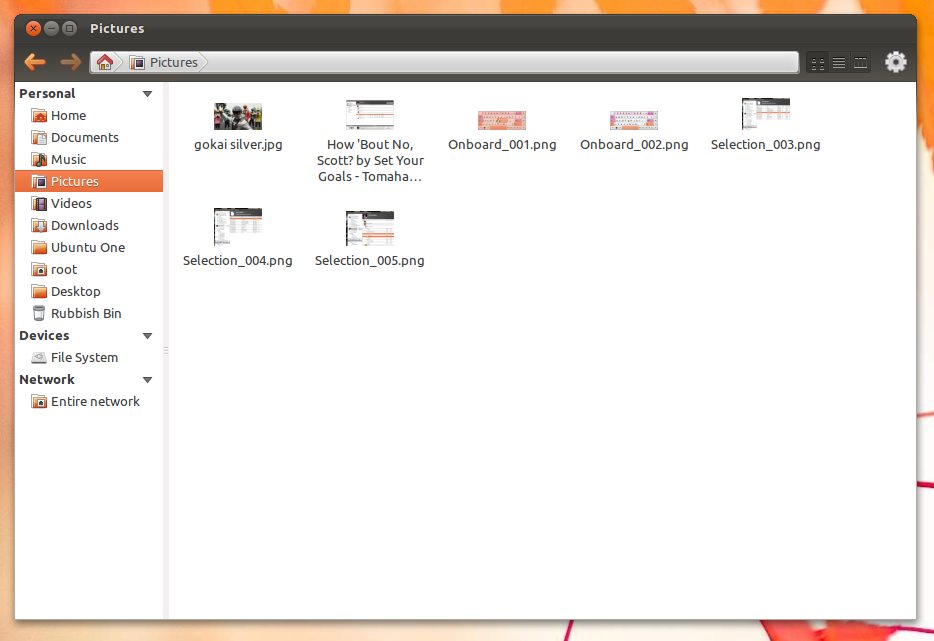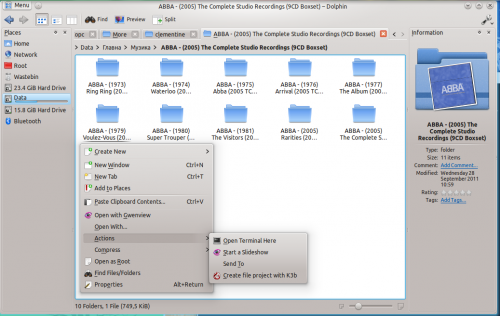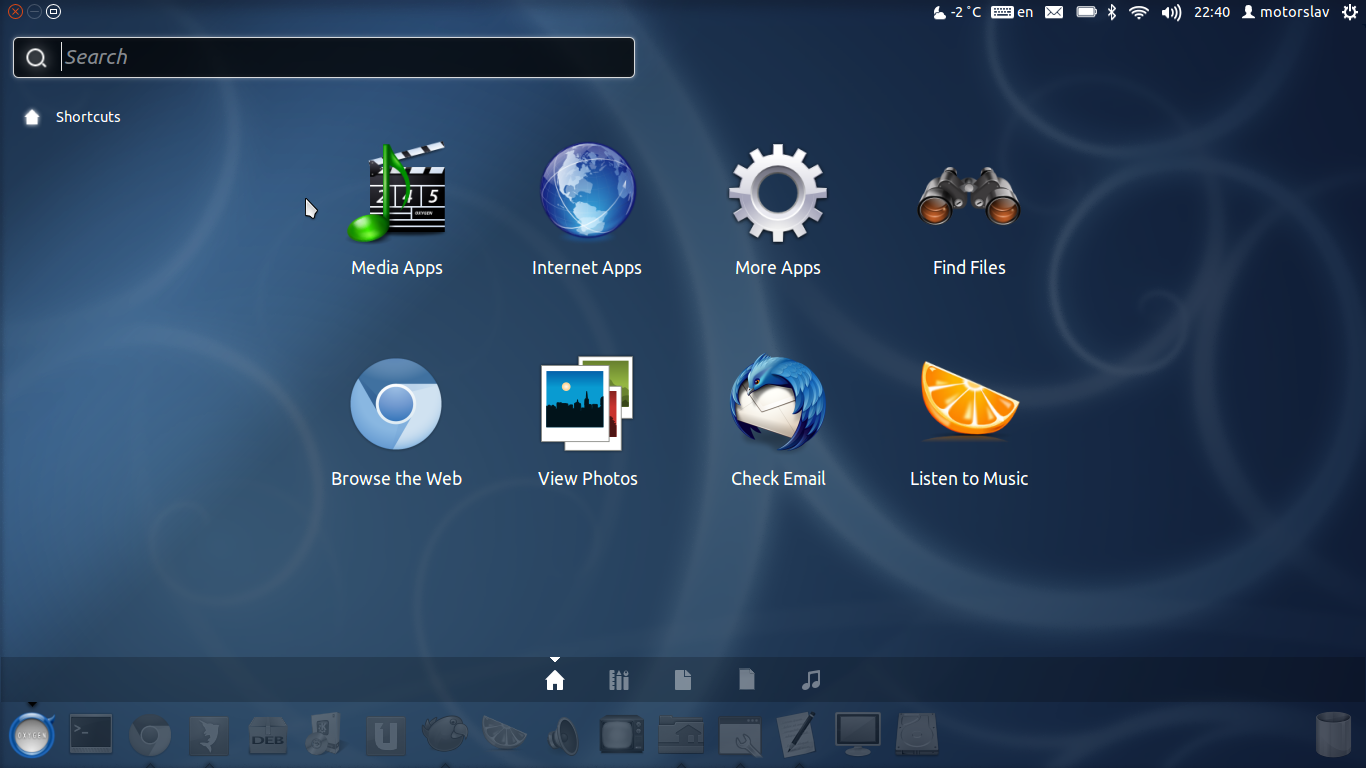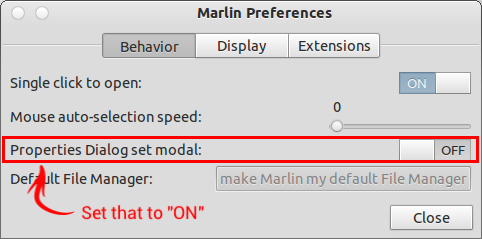Ahora es mucho más fácil instalar la aplicación de Twitter para Linux pájaro central en Ubuntu, y no necesitarás agregar un PPA.
Corebird, un cliente de escritorio moderno, liviano y de código abierto, tiene todas las características que esperarías que tenga una aplicación de Twitter, además de algunas que quizás no tenga.
“La guía completa de Corebird, la mejor aplicación de Twitter para Linux”.
Tiene vistas previas de imágenes y videos en línea, un filtro de tweets completo y admite múltiples cuentas. Corebird es fácilmente una de las mejores aplicaciones de Twitter disponibles en cualquier plataforma.
En este artículo te muestro ¿Cómo instalar Corebird en Ubuntu? rápidamente sin necesidad de agregar un PPA.
Pero antes de pasar a lo jugoso, recapitulemos cómo esto es (finalmente) posible.
Corebird: ya no es necesario instalar una solapa
Corebird podría ser el mejor cliente de Twitter para el escritorio de Linux, pero no siempre ha sido el más fácil de instalar, al menos no en Ubuntu.
Los posibles usuarios que visitan el sitio web oficial del proyecto Se les indica que revisen el archivo del paquete de su distribución de Linux para instalarlo y, si no está disponible desde allí, intenten instalarlo desde la fuente.
Si bien la comunidad ha intervenido para encargarse de las tareas de empaquetado y mantenimiento de Fedora, SUSE y Arch, las de Debian quedaron en un callejón sin salida.
Los usuarios de Ubuntu que quieran probar la aplicación tienen dos opciones: compilar el software a mano o buscar un PPA de terceros no oficial.
Pero ya no.
Corebird llega a Debian
“Corebird es posiblemente la mejor aplicación de Twitter de escritorio para Linux”.
A partir de este mes Corebird es disponible en los archivos de prueba de Debian gracias al trabajo del campeón de Debian Phillip Rinn.
Porque Estiramiento de Debian Sirve como base de Ubuntu 16.04, actualmente en desarrollo, Corebird también está disponible a través de los archivos de Ubuntu.
Después de lo que parece una eternidad (escribimos por primera vez sobre Corebird en 2013), el la mejor aplicación de escritorio de Twitter para Linux es ahora disponible para instalar en Ubuntu 16.04 LTS.
Sé lo que estás pensando en este momento: “¡No voy a ejecutar 16.04 porque aún no es estable!”.
Punto justo.
¡Pero no te preocupes! El paquete Corebird creado para Ubuntu 16.04 LTS 'Xenial Xerus' También funciona en Ubuntu 15.10 'Wily Werewolf'.
'Cómo instalar la mejor aplicación de Twitter para Linux en Ubuntu'
(tuitea esto)
Las versiones anteriores de Ubuntu no se pueden instalar usando este paquete específico ya que requiere GTK 3.16+.
Este artículo te muestra cómo instalar Corebird en Ubuntu 15.10 (Wily Werewolf) y Ubuntu 16.04 (Xenial Xerus) utilizando un instalador de Debian (.deb) empaquetado y descargado de los archivos de Ubuntu.
Instale Corebird en Ubuntu 15.10
Si está ejecutando Ubuntu 15.10, puede hacer clic en el botón a continuación para descargar Corebird 1.1 deb (que está empaquetado para Ubuntu 16.04, pero se instalará en 15.10):
Cuando se complete la descarga, podrá instalar el paquete utilizando su método preferido:
Aquellos de ustedes a quienes les gusta hacer cosas presionando los botones en pantalla solo necesitan hacer doble clic en el paquete deb para instale la aplicación a través del Centro de software de Ubuntu (o Gdebi, si lo usas por defecto).
Aquellos de ustedes que tienen un talento tremendo en el fu terminal pueden obligar a Corebird a instalar a través de la línea de comando:
sudo dpkg -i /path/to/corebird-1.1.deb
Si experimenta algún error después de instalar la aplicación, abra una Terminal y ejecute:
sudo apt-get -f install
Esto debería resolver cualquier dependencia faltante que dé como resultado un “paquete roto”.
Independientemente de cómo lo instales, una vez que lo tengas, puedes abrirlo a través de Unity Dash (o iniciador de aplicaciones equivalente): busca el extraño pájaro con ojos saltones y su cerebro a la vista…
Instalar Corebird en Ubuntu 16.04
Si está ejecutando una versión alfa de Ubuntu 16.04 LTS puede instalar Corebird directamente a través del Centro de software de Ubuntu (o cualquier tienda que lo reemplace).
Presione el botón a continuación o ejecute 'sudo apt-get install corebird' para instalarlo.
Cuando se complete la instalación, podrá iniciar la aplicación desde Unity Dash (o equivalente).
Una breve descripción general de Corebird
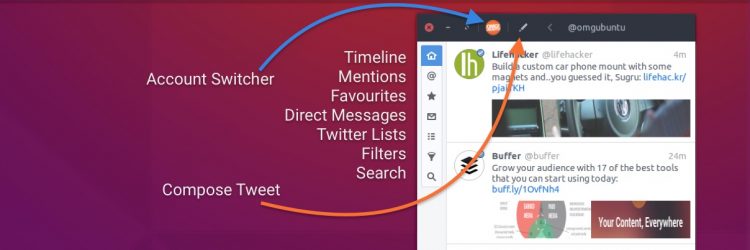
Más bonito que la interfaz web (y libre de la nefasta sección 'Momentos'), Corebird admite la mayoría de las funciones principales de Twitter y logra mantener un ritmo constante con los cambios introducidos, por ejemplo, mensajes directos de 10.000 caracteres, 'Cita Retweet', compatibilidad con Gif, etc. .
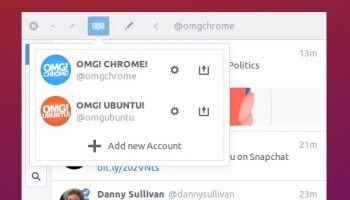 Corebird admite múltiples cuentas
Corebird admite múltiples cuentasEste conjunto de funciones te permite hacer prácticamente todo lo que puedes hacer en otras aplicaciones de Twitter:
- Retuitear, responder, 'citar retuitear' y marcar como favorito
- Soporte para múltiples cuentas
- Editar biografía, avatar e imagen de banner de Twitter
- Seguir/dejar de seguir y bloquear/desbloquear cuentas
- Autenticación segura
- Bloquear cuentas y filtrar tweets
- Vistas previas de imágenes y videos en línea (se pueden desactivar)
- Soporte para Gif y Vines
- Utiliza el acortador de enlaces t.co de Twitter
Otras características específicas de Corebird incluyen:
- Fragmentos: inserte frases usadas, emoji o emoticones usando palabras clave
- Opción para ocultar enlaces de medios y hashtags finales en tweets
- Elige entre avatares redondos o cuadrados
- Lista de bloqueo y gestión de filtros de tweets fáciles de usar
Una característica nueva que no encontrarás: Encuestas de Twitter. Twitter aún no ofrece una API de encuestas de Twitter.
Más información
Cubrimos el conjunto de funciones de esta aplicación con mayor detalle en 'El Guía esencial de Corebird, la mejor aplicación de Twitter para Linux'. ¡Compruébalo (y pásalo)!
¡No olvides seguirnos en Twitter! No solo publicamos enlaces desde una fuente RSS. Nos gusta sondear su opinión, organizar concursos, retuitear sus consejos, compartir novedades y rumores sobre desarrollo, responder preguntas y mucho más.
Rápido #TwitterEncuesta (debe usar el sitio web o la aplicación móvil para verlo) – ¿Utiliza WINE en #ubuntu?
– ¡DIOS MÍO! ¡Ubuntu! (@omgubuntu) 19 de enero de 2016